갤럭시 키보드 변경 설정
- 유용한정보
- 2020. 3. 5.
갤럭시 키보드 변경 설정
아이폰에서 갤럭시 스마트폰으로 폰을 변경하고 가장 불편했던 점이 바로 갤럭시 키보드 천지인 키보드인데요. 처음 핸드폰 구매할 때 천지인 키보드로 설정이 되어 있어서 그냥 쓰다가 키보드 변경 설정 방법이 있는지 최근에 서야 알게 되었네요.
저처럼 갤럭시 핸드폰 키보드 설정 방법을 잘 모르시는 분들을 위해 오늘 자세하게 갤럭시 키보드 설정 변경 방법을 자세하게 포스팅해보겠습니다.

갤럭시 키보드 설정 방법
갤럭시 키보드 설정 방법은 기본적으로 핸드폰 설정 메뉴로 들어가서 설정하는 방법과 키보드 메뉴에서 들어가는 방법이 있습니다. 가장 간편한 방법으로 키보드 메뉴에서 키보드 설정하는 방법을 설명드리겠습니다.
먼저 핸드폰 문자 메시지 메뉴로 들어갑니다. 문자 메세지를 입력하게 되면 아래처럼 갤럭시 키보드가 나오는데요. 여기서 아래 사진 강조 부분(네모)에 있는 톱니바퀴를 눌러 줍니다.

톱니바퀴 메뉴를 누르면 아래처럼 삼성 키보드 설정 메뉴가 나오는데요. 여기서 언어 및 키보드 형식 탭을 눌러줍니다.

언어 및 키보드 형식 메뉴에 들어가면 아래처럼 영어 및 한국어 키보드 설정 메뉴가 나옵니다. 여기서 자신이 사용하고 싶은 키보드 형식을 바꾸려면 한국어 부분을 눌러줍니다.

한국어 메뉴를 누르게 되면 갤럭시 스마트폰에서 지원하는 다양한 키보드 형식이 나오는데요. 여기에서 본인에게 편한 키보드 메뉴를 선택하시면 됩니다.
갤럭시 스마트폰 지원 키보드 종류
쿼티 키보드, 천지인 키보드, 천지인 플러스 키보드, 단모음 키보드, 베가 키보드, 나랏글 키보드

아래 키보드 예시를 통해 본인에게 맞는 키보드 형식을 설정해보시기 바랍니다.






갤럭시 키보드 사용 꿀팁
갤럭시 키보드 변경 방법 외에도 키보드를 자신에게 맞춰서 설정할 수 있는 꿀팁을 알려드리겠습니다. 먼저 위에 설명드렸던 키보드 설정 바로 옆 메뉴(아래 왼쪽 사진 네모 부분)를 누르게 되면 손글씨, 클립보드, 텍스트 편집, 모드 설정 메뉴가 나옵니다.
여기서 모드를 눌러주면 키보드 크기를 바꿀 수 있는 메뉴가 나오데요. 일반 키보드, 한 손 조작 키보드, 플로팅 키보드 형식 등으로 키보드 크기를 바꿀 수 있습니다.
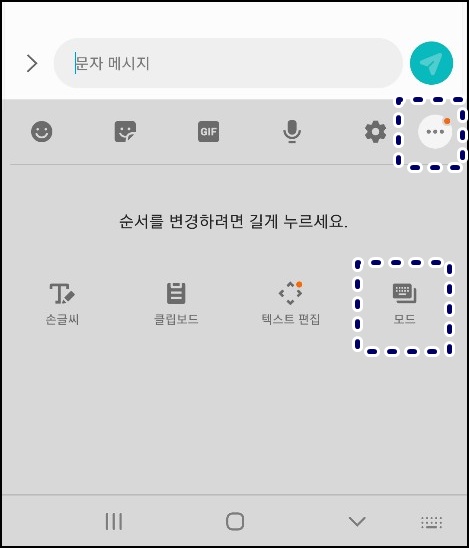
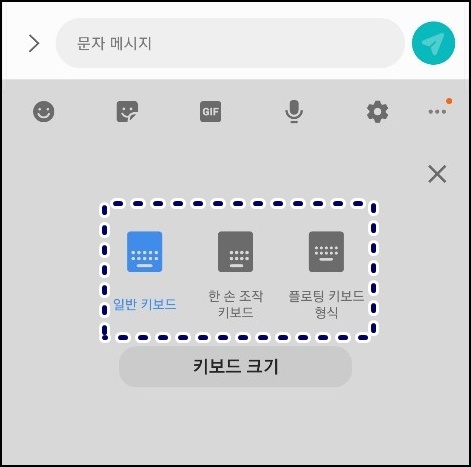
키보드 크기 변경을 하게 되면 아래처럼 한 손으로 조작 가능한 키보드 형식과 키보드 메뉴를 화면 전체에서 움직이면서 작성할 수 있는 플로팅 키보드를 사용할 수 있습니다. 본인에게 딱 맞는 키보드 크기로 사용해보세요. 특히 한손 조작 키보드의 경우 아주 유용하게 사용하실 수 있습니다.
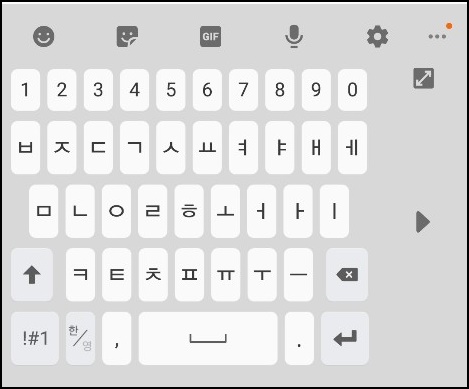
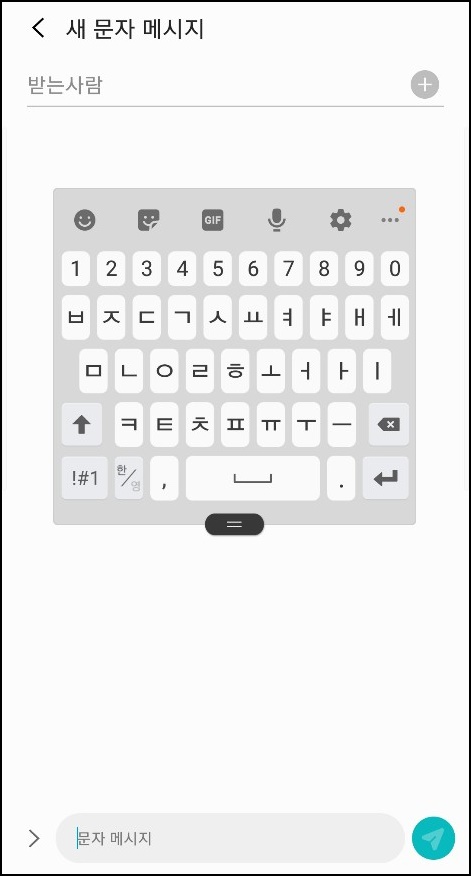
지금까지 갤럭시 스마트폰 키보드 변경 방법에 대해 자세히 설명드렸습니다. 실제로 해보시면 정말 간단하게 키보드 변경이 가능하니 본인에게 맞는 키보드 형식으로 바꾸어 사용해보시기 바랍니다. 혹시라도 포스팅에 관해 궁금하신 점 있으시면 댓글 부탁드립니다. 감사합니다.
'유용한정보' 카테고리의 다른 글
| 세종시 코로나 확진자 두번째 환자 발생 (0) | 2020.03.06 |
|---|---|
| 마스크5부제 요일제 마스크 구매 방법 (0) | 2020.03.06 |
| 지역사랑 상품권 이용 안내 (0) | 2020.03.04 |
| 코로나 아동수당 추경안 상품권 지급 (0) | 2020.03.04 |
| 한지 리필 마스크 사기 가짜 마스크 구별법 (0) | 2020.03.04 |
